win10 共享打印机 xp win10和xp共享打印机教程
win10 共享打印机 xp,在多台电脑共享打印机已经成为了一个日常需求,与此相关的问题也越来越普遍。例如xp与win10之间的共享打印机出现了一些问题,而如何分享win10打印机给xp也是一个热门的话题。想要解决这些问题,需要一些方法和步骤。在接下来的文章中,我们将分享一些关于win10共享打印机xp和win10与xp共享打印机的教程,以解决您在使用中遇到的问题。
win10和xp共享打印机教程
具体方法:
1.首先我们来到win 10的这台电脑,进入桌面。点击网络图标,点击“网络和internet设置”。
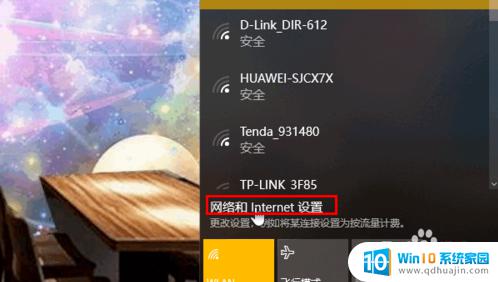
2.然后点击右侧的“高级共享设置”。

3.在高级共享设置里面,点击“启用网络发现”。
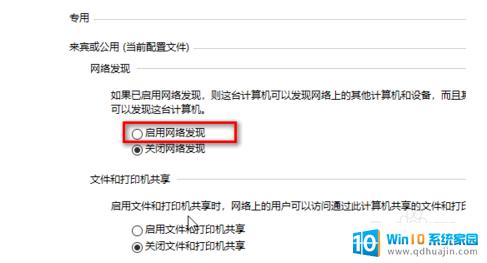
4.然后我们来到xp共享的打印机连接的主机,在桌面中找到“此电脑”或者“我的电脑”。右键单击,选择“管理”。
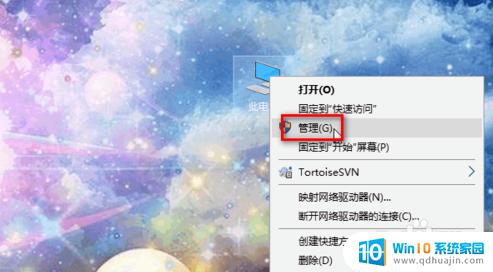
5.进入管理界面,依次展开“系统工具”-》“本地用户和组”-》“用户”,找到“Guest”。
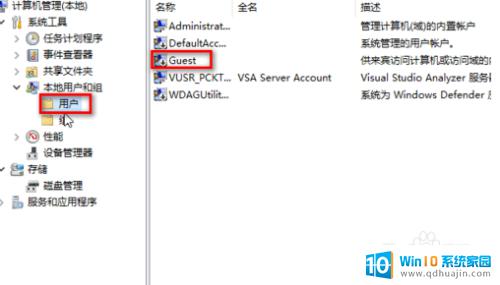
6.单击“Guest”,右键单击,选择“属性”。
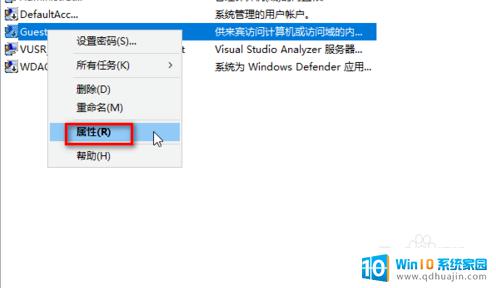
7.在属性的界面,将“账户已禁用”的勾去掉。然后点击确定,这样win10就可以连接共享打印机了。
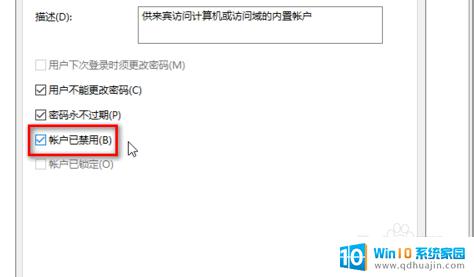
win10和xp共享打印机并不是一件难事,只需要按照正确的方法进行设置就可以顺利完成。尤其是在家庭和小型办公环境中,共享打印机可以提高工作效率和节省成本。希望这篇教程可以帮助到需要的朋友们,让大家轻松享受打印的便捷。





